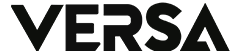Banyak alasan mengapa seseorang ingin mengekspor obrolan WhatsApp ke PDF ataupun lainnya. Misalnya, jika Anda menggunakan akun WhatsApp Anda untuk berinteraksi dengan klien, mengekspor obrolan Anda ke PDF, email, atau teks akan memungkinkan Anda menyimpan bukti untuk masa mendatang.
Jika Anda sering mencadangkan obrolan WhatsApp Anda kalian perlu tahu cara untuk mengekspor obrolan individu ke PDF agar tetap aman. Beberapa orang juga mengekspor obrolan WhatsApp ke PDF untuk membuka obrolan mereka di komputer.
Terlepas dari alasannya, Anda harus mengikuti metode khusus untuk mengekspor obrolan WhatsApp ke PDF. Dalam panduan ini, kami akan menjelaskan cara mengekspor obrolan WhatsApp ke PDF, email, teks sehingga Anda dapat dengan mudah menyimpan salinan percakapan Anda dan mengaksesnya di komputer Anda.
Cara Mengekspor Obrolan WhatsApp
Cara lain untuk mengekspor obrolan WhatsApp ke email adalah dengan menggunakan fitur “Ekspor Obrolan” resmi dari WhatsApp. Ini akan memungkinkan Anda untuk mengekspor seluruh percakapan dan menyimpannya di email Anda.
Anda dapat menggunakan fitur “Ekspor Obrolan” untuk mengekspor percakapan media dan teks agar semua percakapan Anda tetap aman. kami akan memandu Anda dengan cepat melalui prosedur terperinci untuk mengekspor obrolan WhatsApp ke email.
1. Buka aplikasi WhatsApp lalu buka percakapan yang ingin Anda ekspor.
2. Klik tombol “Menu” di pojok kanan atas dan pilih “Lainnya>Ekspor Chat”.
3. Setelah itu, akan muncul opsi berbagai pilih gmail.
4. Masukan alamat email & subject lalu kirim.
5. Terakhir, masuk ke akun email Anda dan simpan file Word di perangkat Anda.
Informasi Menggunakan Fitur Ekspor Obrolan
Anda hanya dapat mengekspor 40.000 pesan teks karena batasan ukuran email. Jumlah ini akan dikurangi lebih lanjut menjadi 10.000 jika Anda ingin mengekspor file media juga.
Cara Mengekspor Pesan WhatsApp ke PDF melalui Ekstensi Chrome
Cara mengekspor selanjutnya menggunakan ekstensi browser yang dapat digunakan untuk mengekspor obrolan WhatsApp dan menyimpannya sebagai file PDF.
Jika Anda adalah pengguna Chrome, Anda dapat menginstal ekstensi “TimelinesAI untuk WhatsApp” di browser Anda dan menggunakannya untuk menyimpan percakapan Anda sebagai file teks di komputer.
Menggunakan ekstensi chrome akan menjadi pilihan ideal bagi pengguna yang sering login ke web WhatsApp. Anda dapat langsung mengekspor obrolan Anda dari browser ke PC tanpa harus menghubungkan ponsel cerdas Anda sama sekali. Ikuti langkah-langkah ini untuk mengekspor pesan WhatsApp ke PDF menggunakan ekstensi “TimelinesAI for WhatsApp”.
1. Install ekstensi TimelinesAI for WhatsApp.
2. Kemudian buka whatsapp.web.com dan login ke akun WhatsApp Anda. Kemudian, buka percakapan yang ingin Anda ekspor dan pilih pesannya.
3. Terakhir, klik tombol “Ekspor ke PDF” untuk menyimpan seluruh percakapan sebagai file PDF di komputer Anda.
Akhir Kata
Begitulah solusi untuk mengekspor obrolan WhatsApp ke PDF dan email. Tidak masalah jika Anda menggunakan akun WhatsApp biasa atau bisnis, metode yang di versa semoga akan membantu Anda mengekspor percakapan dan menyimpannya dengan aman dalam format PDF.